Wenn Sie unsicher sind, wie Sie Weiterleitungen für Ihre WordPress-URLs einrichten, wird dieser Artikel Ihre Zweifel ausräumen.
Die URL-Weiterleitung, oft auch als „URL-Umleitung“ bezeichnet, ist eine Methode, um Besucher Ihrer Webseite automatisch von einer bestimmten Adresse oder Seite zu einer anderen zu lenken. Sie können jede beliebige Internetseite als Ziel festlegen, typischerweise werden Besucher jedoch innerhalb derselben Webseite umgeleitet.
Es gibt unterschiedliche Szenarien, in denen es sinnvoll ist, WordPress-Blog-URLs umzuleiten. Das kann zum Beispiel dann der Fall sein, wenn Sie einen Blogbeitrag entfernen möchten. Anstatt ihn zu löschen, können Sie ihn jedoch weiterleiten, um die bereits vorhandene Suchmaschinen-Reputation zu nutzen.
Zudem verhindern Sie damit, dass Besucher die gefürchtete 404-Fehlerseite sehen, die besonders dann auftritt, wenn Links in sozialen Medien geteilt wurden und sich nicht sofort entfernen lassen.
Ein weiteres Beispiel ist eine Änderung der URL-Struktur oder die Migration von Inhalten zu einer anderen Domain. Obwohl das einfach klingt, kann es kompliziert werden, wenn man so etwas zum ersten Mal macht.
Aber keine Sorge, es gibt verschiedene Wege, und diese werde ich Ihnen heute zeigen.
Lassen Sie uns direkt mit den Methoden beginnen.
Per Plugin
Beginnen wir mit der unkompliziertesten Methode.
Redirection ist ein beliebtes Plugin, mit dem Sie 301-Weiterleitungen, 404-Fehler und andere Probleme Ihrer Webseite managen können.
Sie brauchen kein Fachwissen über Apache oder Nginx, um mit diesem Plugin Weiterleitungen zu erstellen. Einfach installieren und in wenigen Schritten sind Sie startklar. Nach der Installation und Aktivierung sehen Sie ein Fenster wie dieses:
Tragen Sie einfach die Ursprungs-URL (Quell-URL) und die Ziel-URL ein und die Weiterleitung wird eingerichtet. So einfach ist das!
Über cPanel
Wenn Sie keine Plugins nutzen wollen, aber cPanel-Hosting verwenden, ist diese Methode eine gute Alternative.
Der Prozess ist einfach und schnell.
Schritt 1: Loggen Sie sich in Ihr cPanel ein und wählen Sie unter „Domains“ die Option „Weiterleitungen“. Sie sehen dann einen Bildschirm wie diesen mit mehreren Auswahlmöglichkeiten.
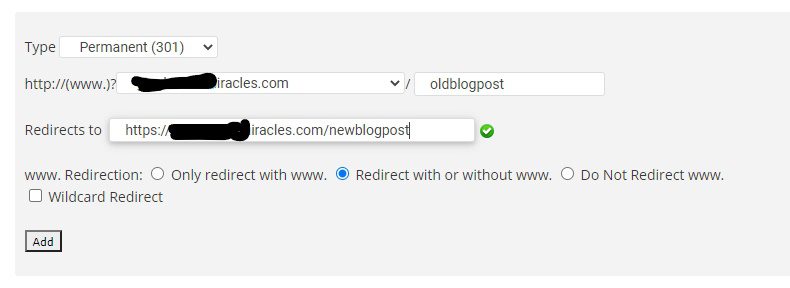
Schritt 2: Im Dropdown-Menü „Typ“ wählen Sie die Art der Weiterleitung. Entweder eine permanente (301) oder eine temporäre (302). Je nach Situation können Sie hier einfach die richtige Option auswählen.
Schritt 3: Im zweiten Dropdown-Menü wählen Sie Ihre Domain und die aktuelle Seitenadresse aus.
Schritt 4: Im letzten Feld tragen Sie die URL ein, zu der die bisherige Seite weiterleiten soll.
Klicken Sie dann auf „Hinzufügen“ und fertig.
Mittels .htaccess-Datei
Die meisten Shared-Hosting-Anbieter stellen diese Funktion zur Verfügung.
Diese Methode wird im Backend Ihrer Webseite ausgeführt. Das Bearbeiten der .htaccess-Datei kann heikel sein, aber mit den richtigen Schritten ist es gut machbar.
Ich empfehle, vor der Bearbeitung ein Backup zu erstellen. Gehen Sie dann wie folgt vor:
Schritt 1: Im cPanel scrollen Sie zum Abschnitt „Dateien“ und klicken Sie auf „Dateimanager“.

Schritt 2: Im Popup-Fenster wählen Sie „Document Root for“ und die gewünschte Domain. Aktivieren Sie auch „Versteckte Dateien anzeigen“ und klicken Sie auf „Los“.
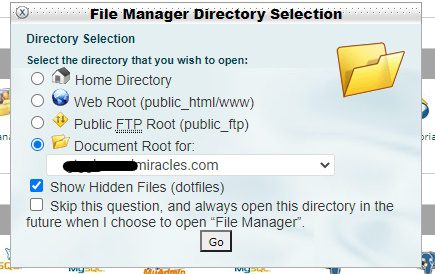
Schritt 3: Es öffnet sich ein neues Fenster mit den Dateien Ihrer Webseite. Suchen Sie die Datei .htaccess, klicken Sie mit der rechten Maustaste und wählen Sie „Bearbeiten“.
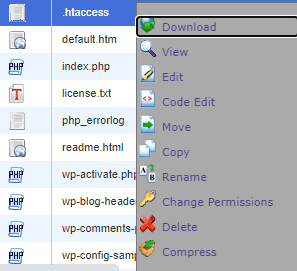
Sollte keine .htaccess-Datei vorhanden sein, erstellen Sie sie über „Neue Datei“ oben links und nennen sie .htaccess.
Schritt 4: Im .htaccess-Editor kopieren Sie folgenden Code für eine permanente (301) Weiterleitung:
Redirect 301 /alteSeite /neueSeite
Ersetzen Sie „/alteSeite“ mit dem URL-Pfad, der umgeleitet werden soll, und „/neueSeite“ mit dem neuen URL-Pfad. Möchten Sie zum Beispiel Ihre Kontaktseite auf einen Blogbeitrag weiterleiten, sieht das so aus:
Redirect 301 /kontakt /blog
Wichtig: Verwenden Sie nicht die komplette URL, wenn Sie innerhalb der gleichen Domain weiterleiten. Eine vollständige URL ist nur notwendig, wenn Sie von einer Domain zu einer anderen weiterleiten. In diesem Fall würde es so aussehen:
Redirect 301 /kontakt https://example.com/blog
Nach der Bearbeitung klicken Sie auf „Speichern“ und Ihre alte URL wird auf die neue URL umgeleitet.
Sollten Sie Hilfe bei der Generierung des Weiterleitungscodes benötigen, können Sie dieses Tool nutzen.
MyKinsta
Kinsta, ein Premium-Managed-Hosting, bietet viele Funktionen, inklusive der Weiterleitung über das MyKinsta-Dashboard.
Schritt 1: Loggen Sie sich in Ihr Kinsta-Konto ein und wählen Sie Ihre Webseite aus.
Schritt 2: Klicken Sie auf „Weiterleitungen“ und dann auf „Weiterleitungsregel hinzufügen“.
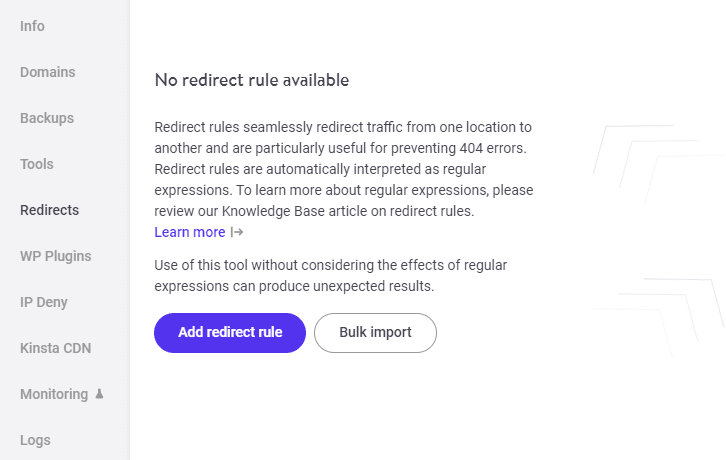
Schritt 3: Ein Popup wird angezeigt. Wählen Sie Ihre Domain, die alte Seite, die umgeleitet werden soll, und die neue Seite, zu der weitergeleitet werden soll. Hier ist ein Beispiel:
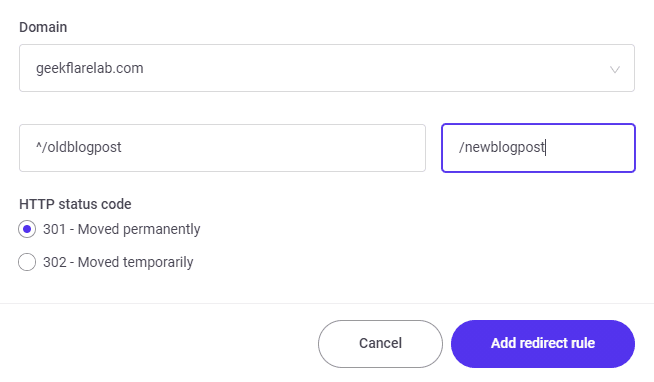
Ersetzen Sie „alterblogbeitrag“ und „neuerblogbeitrag“ mit Ihren tatsächlichen URL-Pfaden.
Beachten Sie, dass ich ^/ vor dem ersten und / vor dem zweiten URL-Pfad hinzugefügt habe. Kinsta verwendet automatisch Regex für URLs. Diese Symbole sind notwendig, damit die Weiterleitung funktioniert und nicht auf anderen Seiten Ihrer Website mit einer ähnlichen URL-Struktur landet.
Schritt 4: Wählen Sie den Weiterleitungstyp (301/302).
Nachdem Sie alles ausgefüllt haben, klicken Sie auf „Weiterleitungsregel hinzufügen“ und fertig.
Cloudflare-Regeln
Wenn Sie Cloudflare nutzen, können Sie die Weiterleitung auch dort einrichten. Melden Sie sich an und befolgen Sie diese Schritte:
Schritt 1: Klicken Sie auf der Startseite auf die Domain, für die Sie Weiterleitungen einrichten wollen.
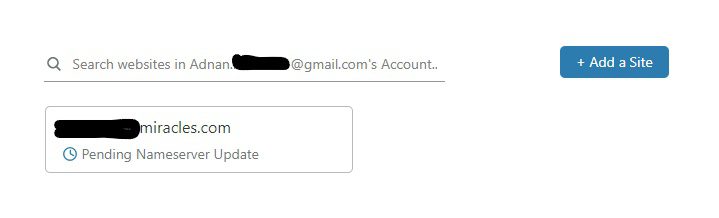
Schritt 2: Wählen Sie den Tab „Seitenregeln“ aus.

Schritt 3: Klicken Sie auf „Seitenregel erstellen“.
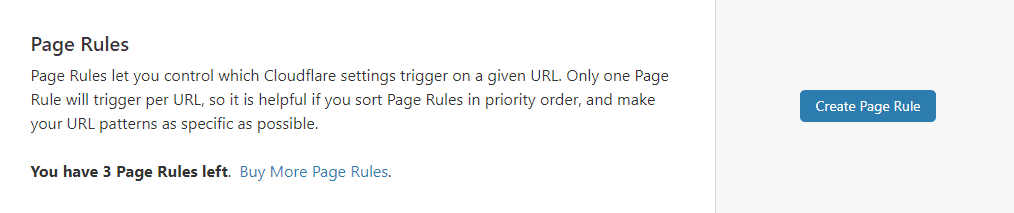
Schritt 4: Es erscheint ein Dialogfenster. Tragen Sie die URL in das erste Feld ein. Wählen Sie dann unter den Einstellungen „Weiterleitungs-URL“ sowie 301 oder 302. Geben Sie im letzten Feld die Ziel-URL ein.
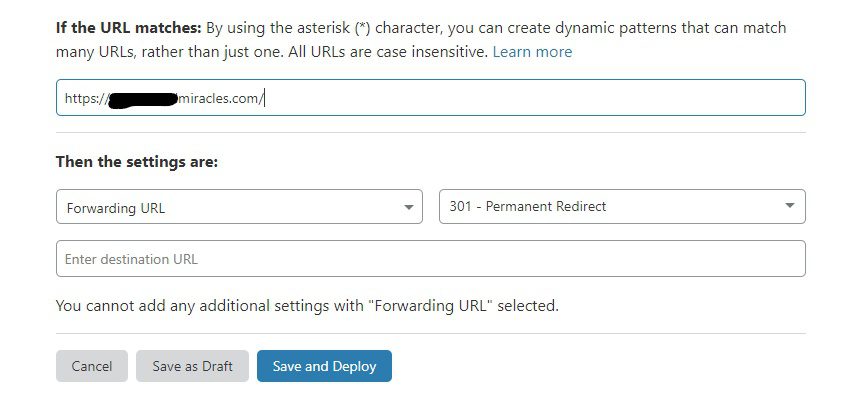
Schritt 5: Wenn alles ausgefüllt ist, klicken Sie auf „Speichern und bereitstellen“.
SiteGround
SiteGround hat in letzter Zeit viele Neuerungen eingeführt, darunter ein eigenes Bedienfeld, in dem Sie Weiterleitungen einfach erstellen können. Das funktioniert, wenn Ihre Webseite auf SiteGround gehostet wird.
- Gehen Sie zu SiteGround >> Webseiten und wählen Sie eine Webseite aus.
- Gehen Sie zu Site Tools und navigieren Sie zu Domain >> Weiterleitungen.
- Geben Sie den Pfad und die Umleitung ein und erstellen Sie sie.
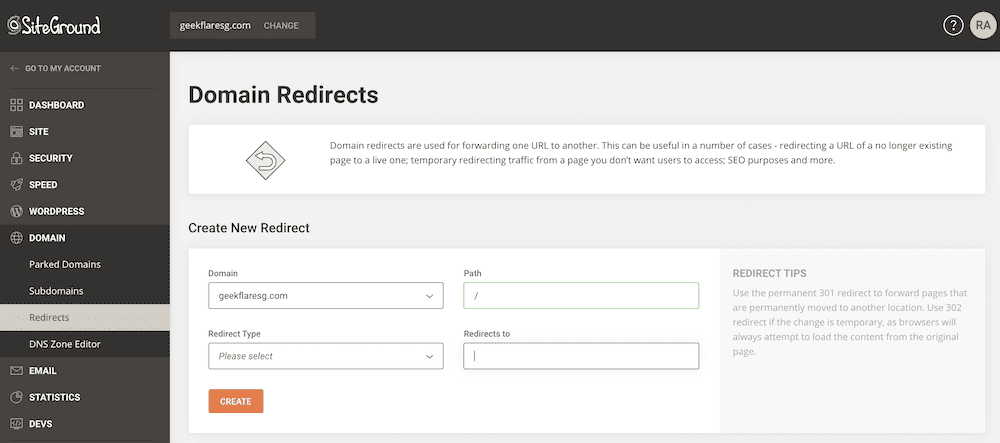
Fazit
Das waren die verschiedenen Methoden, um Ihre WordPress-URLs umzuleiten. Ich hoffe, dieses Tutorial war so einfach, wie es sein sollte. 🙂
Lesen Sie als Nächstes, wie Sie die PHP-Version Ihrer WordPress-Seiten aktualisieren.